ご注文内容に合わせた新規ドキュメントを作成します。
また、Photoshopで入稿される場合「トンボ」は必要ありません。
無線綴じの表紙データもトンボのないデータでご入稿ください。
「ファイル」→「新規」
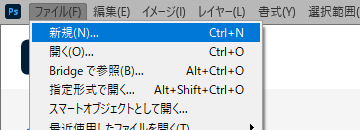
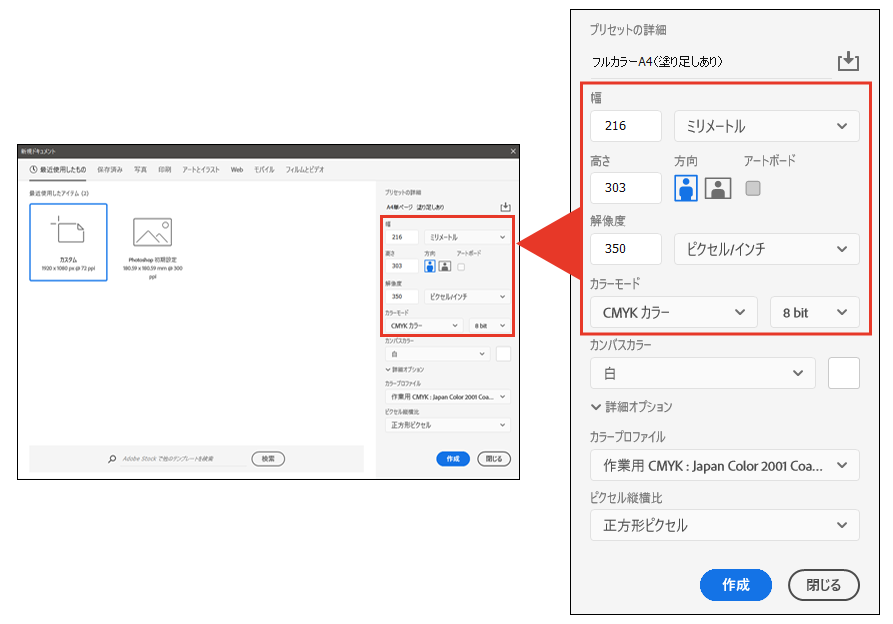
まずは「幅」と「高さ」でサイズを設定します。
上記画像のサイズは「A4縦型仕上がりの塗り足しを含んだサイズ」になります。
フチなし印刷をご希望の場合は、 仕上がりサイズより上下左右に3ミリずつの「塗り足し」が必要となります。
サイズ設定を間違えてしまうと印刷ができない・きれいに仕上がらないといった問題がおこりますのでご注意ください。
※Photoshopで入稿する場合、トンボは必要ありません。
印刷内容に合わせた適切な解像度を設定します。
解像度は印刷の仕上がりに影響する重要な設定です。
カラー印刷かモノクロ印刷かで解像度の推奨値が異なりますのでご注意ください。
適切なカラーモードを設定します。
カラーモードはご注文内容(カラー印刷、モノクロ印刷、RGBビビッドカラー印刷)によって異なります。
通常のカラー印刷の場合は「CMYKカラー」「8bit」を選択
使用しているソフトでCMYKが選べない場合はRGBのままご入稿ください。
ただし、印刷する際に「CMYK」に変換されますので色の変化については予めご了承くださいませ。
モノクロ印刷の場合は「グレースケール」「8bit」を選択
RGBビビッドカラー印刷の場合は「RGB」「8bit」を選択
「RGBビビッドカラー印刷」は、従来のCMYKに比べより鮮やかに印刷することができるため「カラーモードRGB」でお作りください。
「RGBビビッドカラー印刷」は通常のCMYK印刷と料金・ご注文フォームが異なりますのでお間違いないようご注意ください。